|
Das "Windows Terminal" ist eine moderne und leistungsstarke Terminalanwendung für Benutzer von Befehlszeilentools und Shells wie die Eingabeaufforderung, PowerShell und das Windows-Subsystem für Linux (WSL). "Windows Terminal" kann kostenlos über den Microsoft Store bezogen werden.
Die meisten Anwendungen / Apps zeigen ganz oben im Fenster eine Titelleiste mit dem Programm-Namen an (z. B. "Eingabeaufforderung" oder "Windows PowerShell") an. In der Standardansicht werden bei Windows-Terminal die geöffneten Registerkarten (auch als "Tabs" bezeichnet) anstelle des Fenstertitels eingeblendet. Die "altbekannte" Titelleiste lässt sich jedoch auch wieder aktivieren. Unter der Titelleiste wird dann eine Zeile mit den Registerkarten angezeigt.
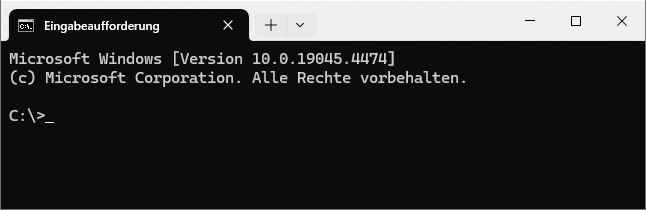
(Bild: Terminal mit ausgeblendeter Titelleiste)
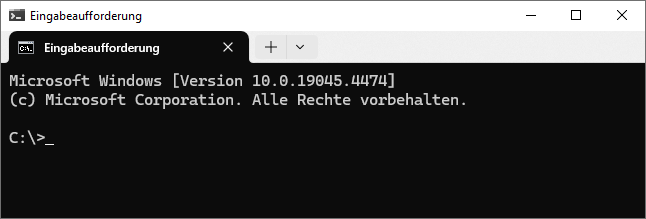
(Bild: Terminal mit eingeblendeter Titelleiste)
So geht's (alle Versionen):
- Öffnen Sie das Windows Terminal Menü.
- Klicken Sie auf "".
- Auf der Registerkarte "" klicken Sie auf "" (ab Version 1.7).
- Die Konfigurationsdatei ("") öffnen Sie mit einem Texteditor (z. B. "").
- Im globalen Abschnitt (nach der Zeile '') fügen Sie ggf. die Option "" hinzu.
- Ändern Sie den Wert der Variable / Option "" auf "" (Titelleiste ausblenden) oder "" (Titelleiste einblenden).
- Speichern Sie die Datei. Die Änderungen werden erst nach einem Neustart übernommen.
Titelleiste anzeigen (Registerkarten werden unterhalb der Titelleiste angezeigt):
"showTabsInTitlebar": false,
So geht's (ab Version 1.7):
- Öffnen Sie das Windows Terminal Menü.
- Klicken Sie auf "".
- Auf der Registerkarte "" klicken Sie auf "".
- Aktivieren bzw. deaktivieren Sie die Option "".
- Klicken Sie auf die Schaltfläche "".
Hinweis:
Download Windows Terminal (im Store):
Weitere Informationen (u. a. Quelle):
|